outlook-日历功能设置方法ppt课件
- 格式:pptx
- 大小:816.81 KB
- 文档页数:25

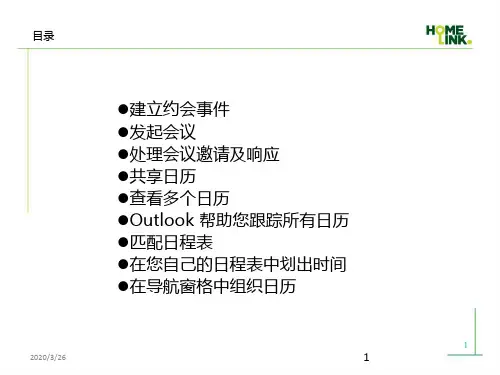

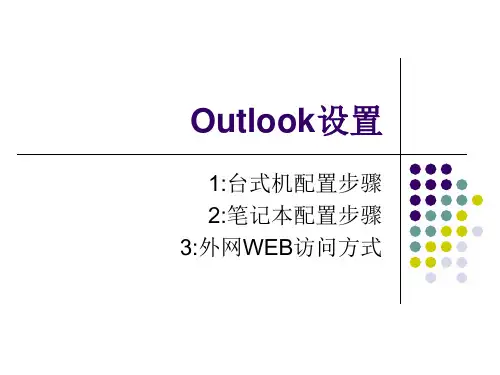
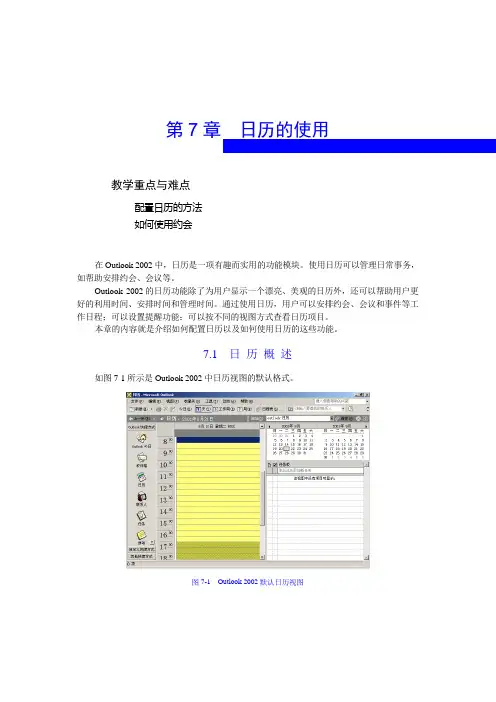
第7章日历的使用教学重点与难点配置日历的方法如何使用约会在Outlook 2002中,日历是一项有趣而实用的功能模块。
使用日历可以管理日常事务,如帮助安排约会、会议等。
Outlook 2002的日历功能除了为用户显示一个漂亮、美观的日历外,还可以帮助用户更好的利用时间、安排时间和管理时间。
通过使用日历,用户可以安排约会、会议和事件等工作日程;可以设置提醒功能;可以按不同的视图方式查看日历项目。
本章的内容就是介绍如何配置日历以及如何使用日历的这些功能。
7.1 日历概述如图7-1所示是Outlook 2002中日历视图的默认格式。
图7-1 Outlook 2002默认日历视图第7章 日历的使用 1477日历出现至今,已经有了十分悠久的历史,它一直在人们的日常生活中默默扮演着重要的角色。
人们也许很难考究人类历史上究竟使用过多少种日历,但有一点却是有目共睹的,那就是日历正在经历着电子化的过程。
Outlook 2002中的日历就是这样一种电子日历,它是Outlook 2002中另外一个功能强大的工具,它可以帮助用户管理日常事务。
打开日历视图的方法很多,介绍几种如下:● 单击【视图】菜单,选择指向【转到】命令,在级联菜单中单击【联系人】命令。
● 在Outlook 面板上【Outlook 快捷方式】栏中单击【联系人】快捷图标。
● 在地址栏中单击当前文件夹名称右边的向下箭头,在下拉的文件夹列表中单击【日历】。
打开的日历视图明显地分为三个区域:当前日期区、日期选择区和任务板区,对它们分别介绍如下:● 当前日期:该区在视图的左半部分,其中显示的是所选中的日期中的活动安排,包括会议、约会和事件等。
● 日期选择:在该区在视图的右上部分,其中显示日期供用户进行选择查看。
● 任务板:该区在视图的右下部分,其中显示任务列表。
7.2 配 置 日 历在Outlook 2002中,日历已经做好了许多默认的配置,例如,Outlook 2002中日历的默认工作日是从星期一到星期五,工作时间是从早上8点到下午5点,如果用户的工作日和工作时间与此不同,就必须修改日历的这些默认配置,使其符合自己的要求。
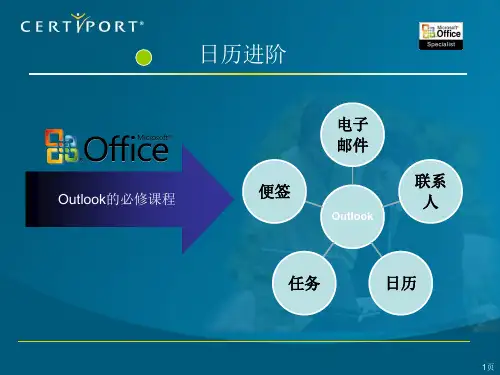
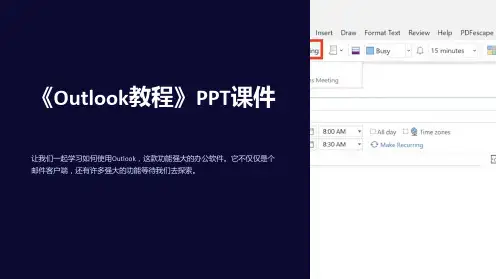
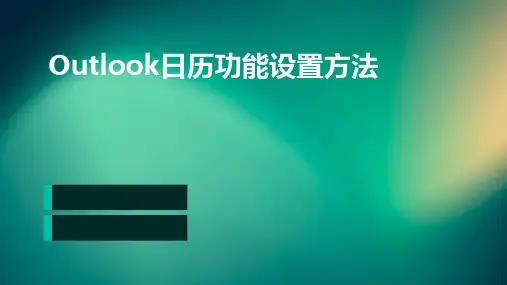
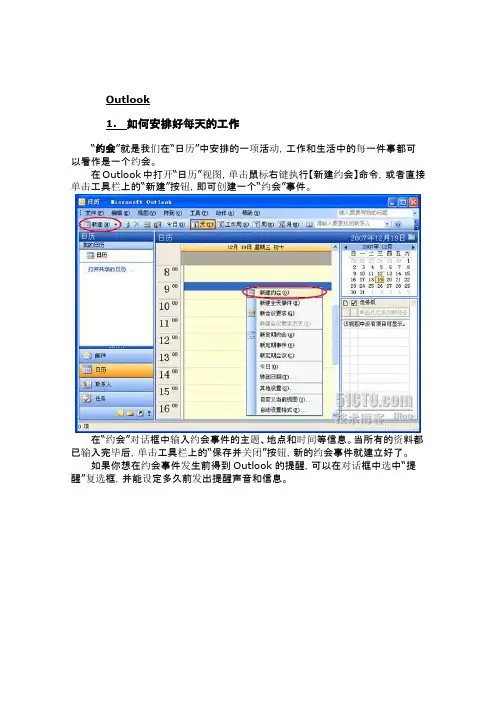
Outlook1. 如何安排好每天的工作“约会”就是我们在“日历”中安排的一项活动,工作和生活中的每一件事都可以看作是一个约会。
在Outlook中打开“日历”视图,单击鼠标右键执行【新建约会】命令,或者直接单击工具栏上的“新建”按钮,即可创建一个“约会”事件。
在“约会”对话框中输入约会事件的主题、地点和时间等信息。
当所有的资料都已输入完毕后,单击工具栏上的“保存并关闭”按钮,新的约会事件就建立好了。
如果你想在约会事件发生前得到Outlook的提醒,可以在对话框中选中“提醒”复选框,并能设定多久前发出提醒声音和信息。
针对周期性发生的约会事件,我们可以使用Outlook中的“定期约会”功能,建立一个周期性重复的约会。
单击工具栏上的【重复周期】按钮,在“约会周期”对话框里,可以自定义定期模式。
你需要确认约会事件发生的时间,并设定约会事件定期循环的起止日期。
2. 创建和发送会议邀请Outlook“日历”中的一个重要功能就是创建“会议要求”,我们不仅可以定义会议的时间和相关信息,还能邀请相关同事参加此会议。
在Outlook中打开“日历”视图,单击鼠标右键执行【新会议要求】命令,或者单击工具栏上的“新建”按钮,选择【会议要求】这一项,即可创建一个“会议”。
创建会议要求的一个重要环节是确定参会者,我们可以点击【收件人】按钮,从Outlook“联系人”中选择多个参会者和相关资源,也可以直接写参会者的电子邮件地址,多人之间仍用分号分隔开。
另外,如果你公司的后台有Office SharePoint作为协作平台,还可以点击【会议工作区】按钮,创建一个用于会议团队协作的会议工作区。
我们在安排会议的时候,经常很难确认各位参会者是否都有时间参加会议。
打开“会议”对话框中的“计划”标签,里面会以图形的形式为你展现每一位参会者的时间安排。
要注意的是,实现此功能的前提是每一位员工需要将自己的工作日历共享出来,才能供项目组成员随时查看。
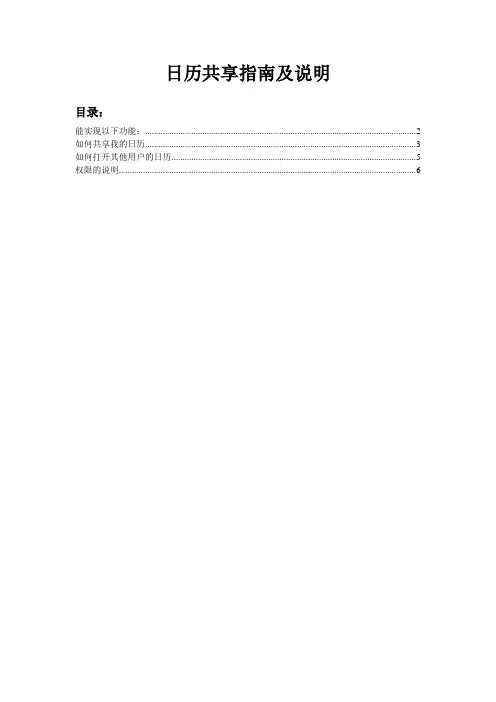
日历共享指南及说明
目录:
能实现以下功能: (2)
如何共享我的日历 (3)
如何打开其他用户的日历 (5)
权限的说明 (6)
能实现以下功能:
1、日程的安排交有其他代为管理,如领导的日程可以交有助理管理,那么领导可以将日历
共享给助理。
2、团队合作,团队内的成员互相可以查看其他成员的日程,以了解项目进一步的情况。
(任
务的共享更符合团队的合作,操作同日历)
如何共享我的日历
先切换到“日历”页面:选择菜单“转到”-》“日历”
步骤:
1、点击“共享我的日历”(图中红色方框内)
2、点击“添加”,输入你想要共享给谁的人员账号,选择“添加”并“确定”
3、对该用户进行权限设置。
具体的权限说请看“权限的说明”
如何打开其他用户的日历
先切换到“日历”页面:选择菜单“转到”-》“日历”
步骤:(第一次使用时请先做步骤1、2,以后使用请直接做步骤3-3)
1、点击“打开共享的日历”
2、输入你要查看其他用户日历的用户名
3、打开后的页面布局说明
1:自己的日历
2:其他用户共享出来的日历
3:打开/关闭其他用户的日历
权限的说明
编辑权限:新建、修改、读取、删除所有日历
需要将个人的日历交由其他人管理的,可以设置此权限
校对人权限:读取所有日历,无新建、修改、删除权限
团队互相查看,但希望对方只能读取的,可以设置此权限
注意:如果共享人不想代理人看到自己私人的日历内容,请在新建日历的时候将“私人性质”打勾。
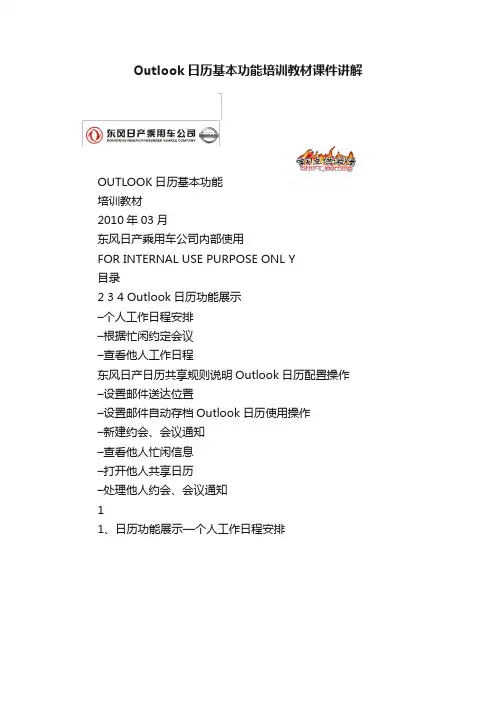
Outlook日历基本功能培训教材课件讲解OUTLOOK日历基本功能培训教材2010年03月东风日产乘用车公司内部使用FOR INTERNAL USE PURPOSE ONL Y目录2 3 4 Outlook日历功能展示–个人工作日程安排–根据忙闲约定会议–查看他人工作日程东风日产日历共享规则说明Outlook日历配置操作–设置邮件送达位置–设置邮件自动存档Outlook日历使用操作–新建约会、会议通知–查看他人忙闲信息–打开他人共享日历–处理他人约会、会议通知11、日历功能展示—个人工作日程安排1、日历功能展示—根据忙闲约定会议1、日历功能展示—查看他人工作安排2、日历配置操作-设置邮件送达位置用户应将新邮件投递到邮件服务器上,因为位于服务器上的日历才能被共享。
设置后,OUTLOOK的默认日历为邮件服务器上的日历。
2、日历配置操作-设置邮件自动存档可根据个人邮件量的多少设置间隔时间为2-7天可以根据自己需要设置存档1天前的所有邮件存档邮件的命名和路径设置(请设置在C盘以外的盘)此项是把自动存档的设置同时应用到草稿、收件箱、发件箱、垃圾邮件、已删除邮件、已发送邮件、日历(此项必需选中,如果不选则需逐个邮件文件夹设置)由于邮件投递到邮件服务器上,邮箱很快就会满,因此要定期通过“自动存档”功能来把邮件转移到本地硬盘。
3、日历使用操作-新建约会、会议通知选中复选框,为全天事件。
选中复选框,为私人性质约会,他人只能看到忙闲,不能看到详细信息。
3、日历使用操作-查看他人忙闲信息通过新建约会查看共享日程,可以看到所有人的忙闲时间状态。
3、日历使用操作-打开他人共享日历通过全球地址簿查找要查看人员的姓名,将该人员的日历添加到本地Outlook 日历列表中进行查看。
3、日历使用操作-处理会议预约邮件应在第一时间处理会议预约邮件,使会议时间内个人忙闲状态为忙。
4、日历共享规则说明1.高职层人员可以查看到所有低职层人员日程详细信息。